使用word2013发布csdn博客步骤如下:
步骤一:首先用word2013新建一个博客模板。
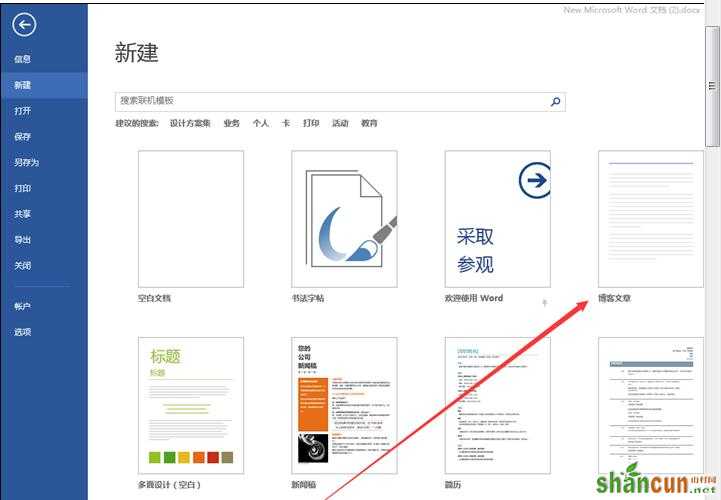
步骤二:如果你的软件里面没有这个模板,可以在搜索里面直接搜索这个模板如图。直接点击下载即可。
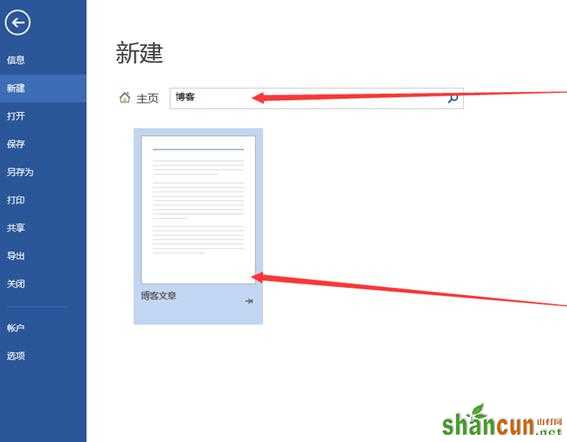
步骤三:当打开博客的写作视图时,由于是第一次使用,系统会提示建立一个博客账户,这里选择稍后再建。如图所示。
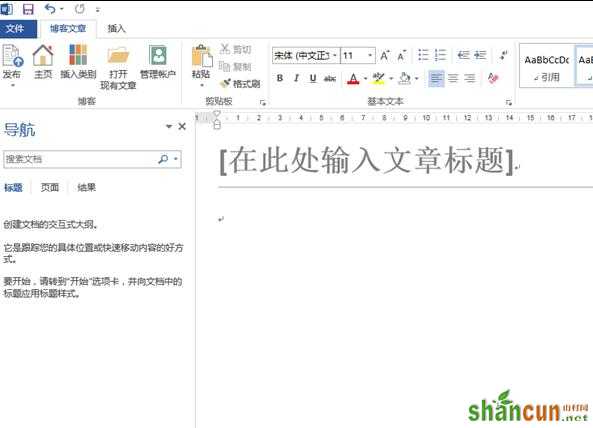
步骤四:点击左上角的管理账户进行服务器配置。如图
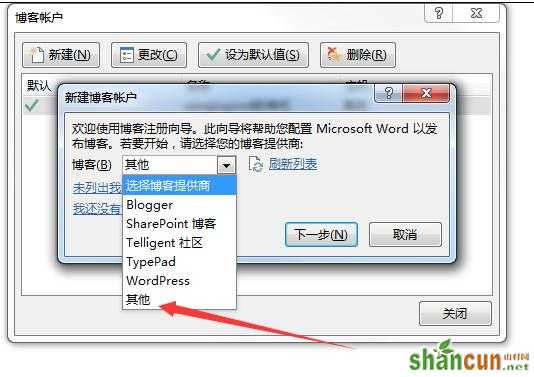
步骤五:因为之前我已经新建一个所以显示了我的账号。这里我们在新建一个账号,点击新建按钮。
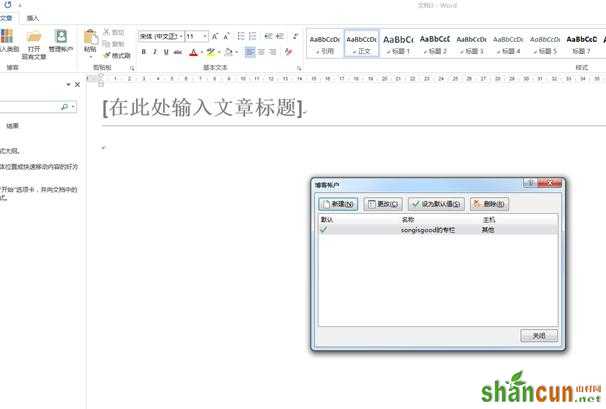
步骤六:选择博客提供商为其他。
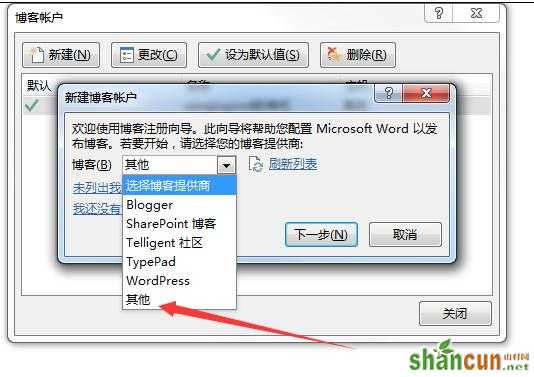
步骤七:下一步进行配置CSDN服务器。
URL
http:// http://write.blog.csdn.net/xmlrpc/index。
你的CSDN帐号
密码
你的CSDN密码
如图

步骤八:图片选项可以不用配置 ,点击确定就可以了。















